Om du vill bli av med WhatsApp på grund av iPhone-minnesproblem, sekretessproblem eller andra personliga skäl, kanske du vill radera all information som är kopplad till kontot och ta bort WhatsApp-konto helt från din iPhone.
I det här inlägget berättar vi vad som händer och vad du bör göra innan du tar bort WhatsApp-kontot, och delar dig med steg-för-steg-guiden till ta bort WhatsApp-konto på din iPhone.
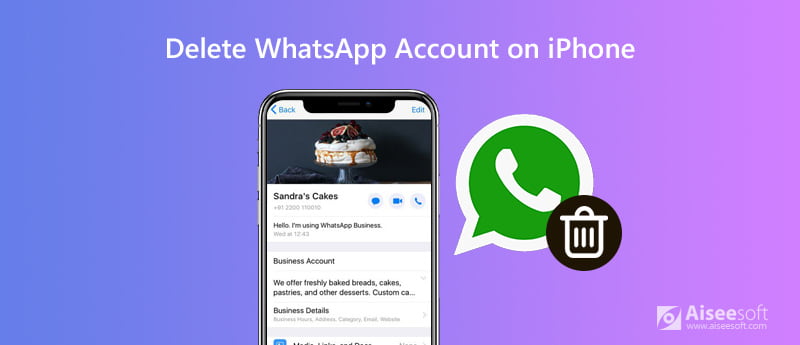
När du tar bort ditt WhatsApp-konto kan följande saker hända:
Dessutom är det lika nödvändigt att veta att du kan återaktivera ditt konto med samma mobiltelefonnummer. Det betyder att du bör överväga att skapa en säkerhetskopia av dina chattar om du vill återaktivera WhatsApp i framtiden.
När du har tagit bort ditt WhatsApp-konto kommer alla meddelanden att tas bort från dess servrar. Så innan du börjar ska du se till att du behöver säkerhetskopiera viktiga meddelanden på ditt konto. Även om du vill få tillbaka WhatsApp-konto i framtiden kan du återställa de viktiga meddelandena från säkerhetskopian till ditt konto.
Här rekommenderar vi att du använder Aiseesoft iOS-säkerhetskopiering och återställning. Det kan hjälpa dig att säkerhetskopiera meddelandena på WhatsApp-konto. Du kan följa stegen nedan för att säkerhetskopiera WhatsApp-meddelanden.
Steg 1. Ladda ner Aiseesoft iOS-säkerhetskopiering och återställning
Gratis nedladdning och installering av detta iPhone-data-backup- och återställningsverktyg till datorn. Välj efter att ha startat den IOS Data Backup och Återställ.
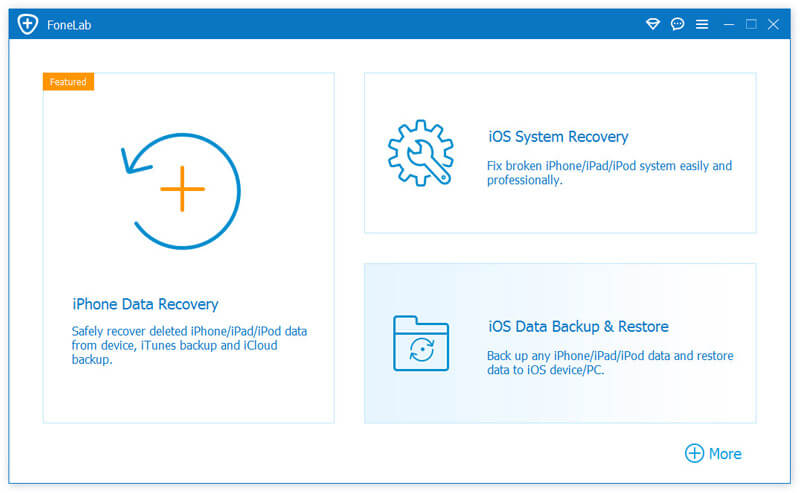
100 % säker. Inga annonser.
100 % säker. Inga annonser.
Steg 2. Välj säkerhetskopieringsläge
Anslut din iPhone till datorn med USB-kabeln och välj IOS Data Backup.
Välj sedan Standard säkerhetskopiering or Krypterad säkerhetskopiering för att säkerhetskopiera din WhatsApp-meddelandeshistorik. Krypterad säkerhetskopiering kräver att du ställer in lösenordet för att skydda din privata information.
Klicka på Start för att fortsätta till nästa steg.

Steg 3. Säkerhetskopiera WhatsApp-meddelandeshistorik till datorn
Här måste du kontrollera alternativet för WhatsApp & Attachments under datatypen Meddelande och kontakter. Klick Nästa för att börja säkerhetskopiera WhatsApp-meddelandeshistoriken till datorn. För borttagna kan du använda en annan funktion - iPhone Data Recovery to återställa raderade WhatsApp-meddelanden.
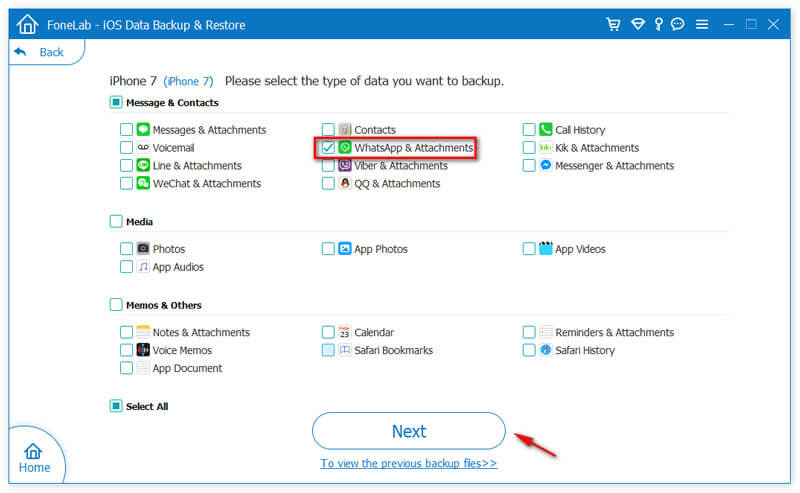
Det är allt för att säkerhetskopiera dina meddelanden på WhatsApp. Det här verktyget kan också hjälpa dig återställa dina iPhone-data från säkerhetskopian.
Du kan radera direkt WhatsApp-konto inom WhatsApp. Följ instruktionerna nedan för att ta bort WhatsApp-konto.
Steg 1. Öppna WhatsApp på din iPhone.
Steg 2. Gå till Inställningar> Konto> Radera mitt konto.
Steg 3. Ange ditt telefonnummer i fullt internationellt format.
Steg 4. Tryck Ta bort mitt konto.
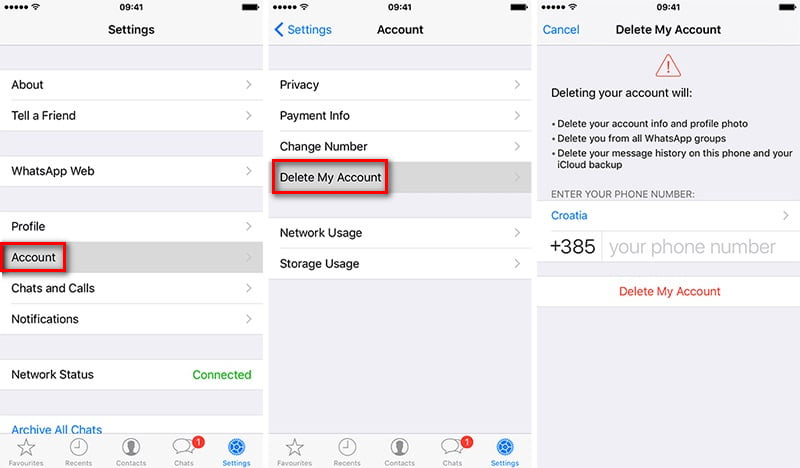
Här är några detaljer om hur du tar bort ditt WhatsApp-konto enligt WhatsApps webbplats.
Efter att du har raderat ditt WhatsApp-konto:
Om du vill få tillbaka ditt konto i framtiden kan du fortfarande återaktivera det med samma mobiltelefonnummer. Följ stegen för att återaktivera ditt konto.
Steg 1. Starta WhatsApp-appen på din iPhone.
Steg 2. Följ instruktionerna på skärmen för att ange ditt iPhone-nummer för att registrera dig med WhatsApp.
Steg 3. Du får en sexsiffrig verifieringskod via SMS för att verifiera och återaktivera ditt telefonnummer.
Steg 4. Ange verifieringskoden för att återaktivera ditt raderade WhatsApp-konto på din iPhone och logga in på ditt WhatsApp-konto igen.
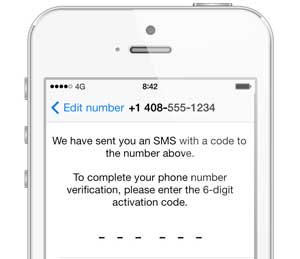
Om du vill radera all din chatthistorik, bilder och annan information från WhatsApp måste du använda ett iPhone-raderingsverktyg som hjälper dig att rensa din iPhone. Aiseesoft FoneEraser är det bästa valet att frigöra din iPhone-lagring. FoneEraser tar inte bara bort alla data som är kopplade till WhatsApp-kontot, men raderar också alla iPhone-innehåll och inställningar permanent.

Nedladdningar
100 % säker. Inga annonser.
100 % säker. Inga annonser.
Steg 1. Starta FoneEraser på din dator. Anslut din iPhone och din dator med en USB-kabel. Din iPhone kommer att upptäckas automatiskt inom några sekunder.
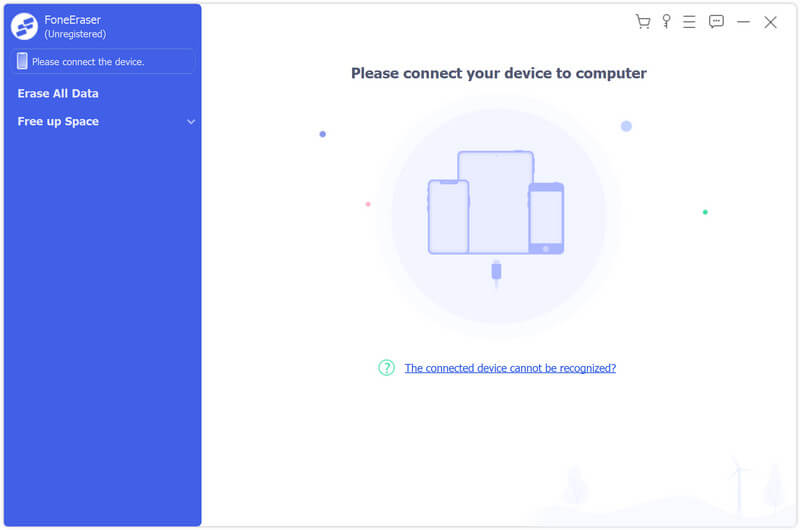
Steg 2. Välj raderingsläge från låg nivå, medelnivå eller hög nivå. Ju högre raderingsläge du väljer, desto tydligare blir din iPhone.

Steg 3. När du har valt raderingsläget kan du klicka på Start -knappen och bekräfta borttagningen för att radera WhatsApp-data och annat innehåll på din iPhone.

FoneEraser är det bästa iOS-dataservet som stöder att permanent ta bort WhatsApp-data och ge dig ett tillförlitligt skydd för din integritet.
Vad händer om du tar bort ditt WhatsApp-konto?
Om du raderar ditt WhatsApp-konto raderas ditt konto från WhatsApp, raderas din meddelandeshistorik, raderas från alla dina WhatsApp-grupper och raderas din säkerhetskopia på Google Drive.
Kan jag återaktivera mitt WhatsApp-konto efter att jag har tagit bort det?
WhatsApp kommer att få det avaktiverat och inom 30 dagar raderas kontot permanent. Om du vill återaktivera den på din andra Android/iOS-enhet måste du återaktivera den inom den tidsramen på 30 dagar.
Finns det något sätt att gå osynligt på WhatsApp?
Du kan stänga av aviseringsljud för WhatsApp, inaktivera aviseringslampor för WhatsApp-aviseringar eller tvinga stoppa WhatsApp för att se till att du inte får några meddelanden från WhatsApp.
Slutsats
Nu kan du ta bort WhatsApp-kontot på din iPhone och även veta hur du återaktiverar kontot i framtiden. Om du vill ta bort WhatsApp-kontot och dess data grundligt är FoneEraser definitivt värt ett försök. Om du har andra bättre lösningar, tveka inte att lämna din kommentar nedan.

Det mest kraftfulla verktyget någonsin, vilket gör att användare kan radera allt iPhone-innehåll som kontakter, meddelanden, foton, videor, anteckningar etc. och inställningar permanent och grundligt.
100 % säker. Inga annonser.